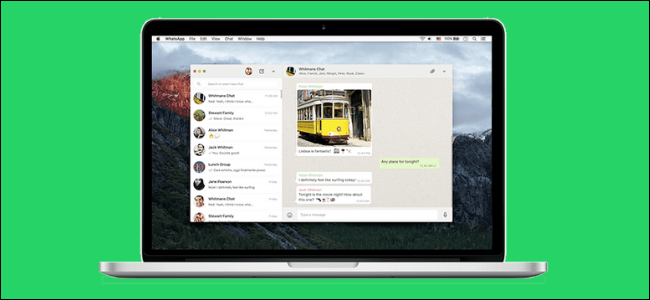آموزش غیر فعال کردن دانلود خودکار واتساپ ( اندروید و آیفون )
دانلود خودکار واتساپ ( WhatsApp ) یکی از قابلیت هایی است که به طور پیش فرض در این اپلیکیشن فعال بوده و میتواند منجر به ذخیره شده عکس، فایل و فیلم های غیر ضروری در حافظه گوشی شود و از سمت دیگر حجم بسته اینترنتی شما را تمام کند! در این مقاله میخواهیم به آموزش نحوه غیر فعال کردن دانلود خودکار واتساپ بپردازیم. بنابراین با مجله تکنولوژی همراه باشید.
چگونه دانلود خودکار واتساپ را غیرفعال کنیم؟
تنظیم دقیق شرایط دانلود اتوماتیک فایل ها در واتس اپ به راحتی قابل انجام خواهد بود و در هر دو نسخه اندرویدی و آی او اسی (iOS) این اپلیکیشن تقریبا به شیوه مشابه انجام میشود. بدین منظور در نسخه آی او اسی برنامه یاد شده به شرح زیر عمل نمایید:

- اپلیکیشن WhatsApp را اجرا کنید.
- با لمس آیکون چرخ دنده وارد بخش Settings شوید.
- گزینه Data and Storage Usage را انتخاب نمایید.

مشاهده خواهید کرد که لیستی مشابه به عکس فوق و سمت چپ پیش رویتان قرار میگیرد. در بخش فوقانی صفحه و قسمتی که برای دانلود ها (Downloads) تعبیه شده میتوانید سه نوع فایل که به ترتیب شامل عکس (Photos)، ویدیو (Videos) و داکیومنت (Documents) میشوند را انتخاب نمایید. با انتخاب هر یک از این گزینه ها شرایط دسترسی مجاز دانلود خودکار قابل انتخاب خواهد شد. گزینه هایی که به ترتیب در این قسمت قابل انتخاب هستند به شرح زیر خواهند بود:
- گزینه Never: با انتخاب این گزینه از دانلود خودکار فایل انتخاب شده در مرحله قبل (عکس، ویدیو یا داکیومنت) در تمام حالات جلوگیری به عمل میآید.
- گزینه Wi-Fi: با انتخاب این گزینه، دانلود خودکار فایل انتخاب شده در مرحله پیشین (عکس، ویدیو یا داکیومنت) فقط در شرایطی انجام میشود که گوشی به اینترنت وای فای متصل باشد و از دانلود خودکار فایل در حالت استفاده از اینترنت موبایل دیتا جلوگیری به عمل میآید.
- گزینه Wi-Fi and Cellular: با انتخاب این گزینه فایل انتخاب شده در مرحله پیشین در هر دو حالت موبایل دیتا و وای فای قابلیت دانلود خودکار را خواهد داشت.
بنابراین با استفاده از این گزینه ها میتوانید شرایط دانلود اتوماتیک فایل و اطلاعات در واتساپ را بهینه سازی کنید. به عنوان مثال اگر میخواهید دانلود خودکار واتساپ به طور کامل متوقف شود باید سه گزینه Photos، Videos و Documents را انتخاب و برای هر سه آن ها حالت Never را برگزینید. بدین ترتیب دیگر هیچ فایلی نمیتواند به طور خودکار از طریق واتساپ دانلود شود. روش فوق در گوشی های مجهز به سیستم عامل iOS قابل انجام خواهد بود. در گوشی های اندرویدی تفاوت های بسیار کوچکی وجود دارند. برای غیر فعال کردن دانلود خودکار واتس اپ در اندروید به شرح زیر عمل کنید:
- اپلیکیشن WhatsApp را اجرا کنید.
- آیکون سه نقطه گوشه سمت راست و فوقانی صفحه را انتخاب نمایید.
- گزینه Settings را لمس کنید.
- گزینه Data and Storage Usage را انتخاب نمایید.

در بخش Media Auto-Download میتوانید بهینه سازی های مورد نظرتان را انجام دهید. تفاوتی که در نسخه اندرویدی برنامه واتساپ نسبت به نسخه آی او اسی وجود دارد مربوط به این میشود که در نسخه اندرویدی باید ابتدا شرایط اینترنت را انتخاب کنید و سپس فایل هایی که میخواهید در آن شرایط قابلیت دانلود خودکار داشته باشند را مشخص نمایید. در بخش Media Auto-Downloading سه گزینه زیر قابل انتخاب هستند:
- گزینه When Using Mobile Data: این گزینه شرایط دانلود خودکار در زمان اتصال به اینترنت موبایل دیتا را مشخص میکند.
- گزینه When Connected to Wi-Fi: این گزینه شرایط دانلود خودکار فایل ها در زمان اتصال به شبکه وای فای را قابل بهینه سازی میکند.
- گزینه When Roaming: این گزینه اجازه تنظیم شرایط دانلود خودکار فایل ها در زمان استفاده از رومینگ سیم کارت را میدهد.
بعد از انتخاب هر یک از سه گزینه نام برده شده پنجره پاپ آپی نمایان خواهد شد که شامل چهار گزینه Photos (عکس ها)، Audio (فایل های صوتی)، Videos (ویدیو ها) و Documents (داکیومنت ها) هستند. برای غیر فعال کردن امکان دانلود هر نوع فایل کافیست تیک مربوط به آن را بردارید. اگر میخواهید دانلود خودکار واتساپ به طور کامل متوقف شود، تیک چهار گزینه مذکور را برای هر سه حالتی که گفتیم برداشته و گزینه OK را انتخاب کنید تا تغییرات مورد نظرتان ذخیره شوند.